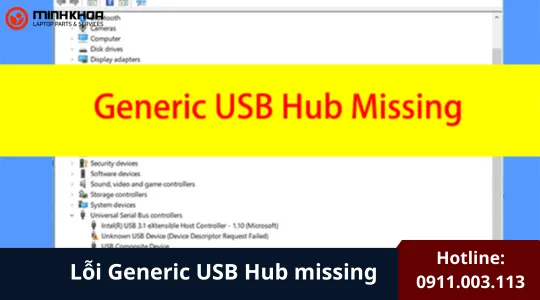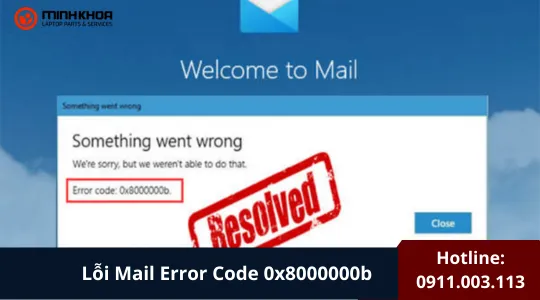Cách kiểm tra chuột hiệu quả (Chi tiết A-Z)
Tưởng tượng bạn đang chạy deadline quan trọng, hoặc đang trong một trận đấu game đỉnh cao, nhưng con trỏ chuột bỗng dưng lag, giật hoặc không click được? Thật kinh khủng. Đó là lý do tại sao việc biết cách kiểm tra chuột định kỳ và chuyên sâu là cực kỳ quan trọng. Bài viết này sẽ là cẩm nang toàn diện nhất, hướng dẫn bạn từ A đến Z mọi cách test chuột từ cơ bản đến nâng cao, giúp bạn nhanh chóng xác định vấn đề và khắc phục.

Chúng ta sẽ cùng nhau tìm hiểu những dấu hiệu hỏng hóc, các công cụ test chuột online miễn phí, và những mẹo kiểm tra chuột máy tính chuyên sâu nhất để đảm bảo thiết bị của bạn luôn hoạt động trơn tru. Hãy cùng đi sâu vào những bước chi tiết để trở thành chuyên gia tự test chuột tại nhà!
1. Các vấn đề thường gặp khi test chuột
Trước khi bắt đầu test chuột theo quy trình, bạn cần nhận biết những “triệu chứng” phổ biến nhất. Việc xác định đúng lỗi sẽ giúp bạn rút ngắn quá trình kiểm tra chuột máy tính và khắc phục nhanh chóng.
- Lỗi Double Click (Nhấp đúp): Đây là một trong những lỗi kinh điển và gây khó chịu nhất. Bạn chỉ click một lần, nhưng máy tính lại nhận hai lần click. Thường xảy ra do hỏng vi mạch (switch) bên trong nút chuột.
- Trỏ Chuột Bị Lag, Giật Hoặc Nhảy Loạn: Dấu hiệu này có thể do cảm biến chuột bị bẩn, lỗi Driver, hoặc lỗi Polling Rate (tần số gửi dữ liệu).
- Lỗi Cuộn (Scroll Wheel): Bánh xe cuộn bị lỏng, cuộn lên nhưng nội dung lại cuộn xuống (hoặc ngược lại), hoặc cuộn không hoạt động.
- Chuột Không Nhận (Không Sáng Đèn): Vấn đề thường liên quan đến dây cáp (đối với chuột có dây), kết nối USB, hoặc hết pin (đối với chuột không dây).
Bạn có thể quan tâm Bỏ túi 8 cách thay đổi thiết lập con chuột trong windows đơn giản
Gọi ngay hotline để nhận được tư vấn nhanh nhất

2. Các cách kiểm tra chuột cơ bản (không cần phần mềm)
2.1 Kiểm tra vật lý và vệ sinh
- Kiểm tra cổng kết nối và dây cáp
Thử cắm chuột vào một cổng USB khác trên máy tính. Đôi khi, cổng USB có thể bị hỏng. Đối với chuột có dây, kiểm tra xem dây chuột có bị đứt ngầm, xoắn hay gập mạnh ở các điểm nối không. Đây là cách test chuột không cần phần mềm đơn giản nhất.
- Kiểm tra cảm biến (Sensor)
Lật ngược chuột và kiểm tra phần cảm biến quang/laser. Bụi bẩn hoặc sợi tóc mắc kẹt có thể khiến trỏ chuột bị nhảy. Dùng tăm bông hoặc khí nén để vệ sinh nhẹ nhàng.
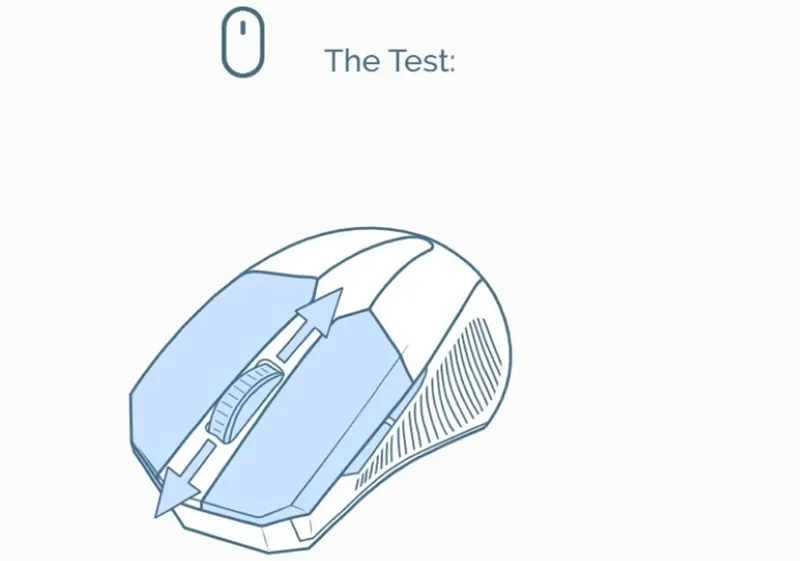
- Vệ Sinh Nút Click
Nếu chuột có dấu hiệu dính hoặc kẹt nút, bạn hãy vệ sinh các khe hở xung quanh nút bấm.
2.1 Kiểm tra Driver và cài đặt hệ thống
Sau khi xác nhận kiểm tra vật lý ổn, bước tiếp theo là kiểm tra phần mềm:
- Cập nhật Driver
Driver lỗi thời là nguyên nhân phổ biến khiến test chuột thất bại. Vào Device Manager -> Tìm mục Mice and other pointing devices -> Click chuột phải vào tên chuột của bạn và chọn Update driver (Cập nhật trình điều khiển).
- Kiểm tra tốc độ trỏ chuột (Pointer Speed)
Truy cập Mouse Settings -> Kiểm tra tốc độ di chuyển của con trỏ. Nếu tốc độ quá thấp hoặc quá cao so với mong muốn, việc test chuột có thể bị nhầm lẫn là lỗi.
Bạn có thể quan tâm Các loại chuột máy tính: Top 5 hình chuột đẹp nhất hiện nay
Gọi ngay hotline để nhận được tư vấn nhanh nhất
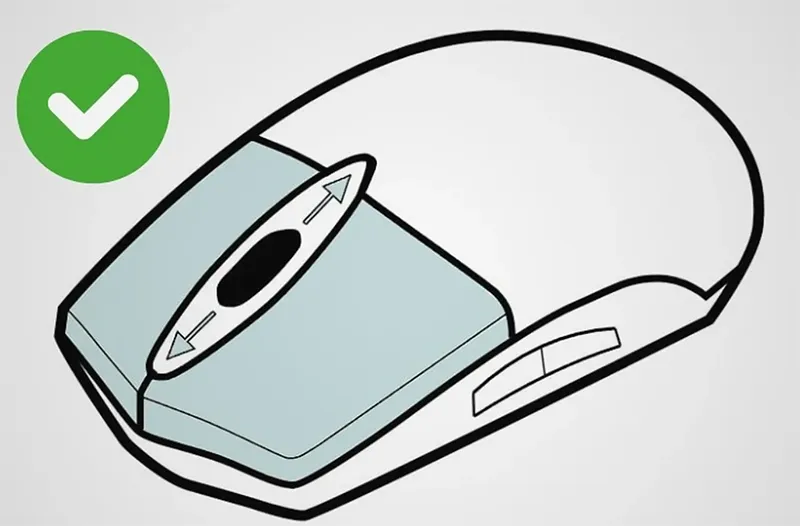
2.3 Sử dụng các công cụ Online và phần mềm Test chuột chuyên dụng
Sau khi các bước cơ bản không giải quyết được vấn đề, đã đến lúc sử dụng các công cụ chuyên dụng để test chuột chi tiết. Đây là cách kiểm tra chuột nhanh, tiện lợi và không cần cài đặt.
- Kiểm tra độ chính xác của Click và lỗi Double Click
Sử dụng các website test chuột như ‘click-test.com’ hoặc ‘mouse-test.com’. Các trang này cho phép bạn test double click chuột bằng cách đếm số lần máy tính nhận được click so với số lần bạn bấm. Nếu bạn click 10 lần nhưng máy tính báo 15-20 lần, chuột của bạn đã bị lỗi double click.
- Test Cuộn Chuột (Scroll Test)
Các công cụ này sẽ ghi nhận hướng và tốc độ cuộn của bánh xe. Đây là phương pháp test chuột hiệu quả để xem bánh xe cuộn có bị nhảy hoặc cuộn ngược không.
Bạn có thể quan tâm Chuột laptop không click được
Gọi ngay hotline để nhận được tư vấn nhanh nhất

3. Lưu ý khi test chuột
Để đảm bảo quá trình kiểm tra chuột của bạn diễn ra chính xác và hiệu quả nhất, hãy ghi nhớ những điểm quan trọng sau đây:
Thứ nhất, chuẩn bị môi trường test lý tưởng. Sử Dụng Bàn Di Chuột (Mousepad) Chất Lượng. Khi test chuột, đặc biệt là kiểm tra cảm biến (Sensor) và DPI, bạn cần sử dụng một bàn di chuột sạch sẽ và chất lượng tốt (hoặc một bề mặt phẳng, đồng nhất). Việc test chuột trên mặt bàn kính, gỗ sần sùi hoặc bề mặt bẩn có thể cho kết quả sai lệch về độ chính xác của con trỏ.
Đảm Bảo Nguồn Điện Ổn Định. Đối với máy tính để bàn, đảm bảo nguồn điện không chập chờn. Đối với laptop, nên cắm sạc hoặc đảm bảo pin đầy khi thực hiện các bài test chuột chuyên sâu.
Thứ hai, tắt các chương trình gây nhiễu. Đóng Các Phần Mềm Chạy Nền, các ứng dụng nặng, game hoặc các chương trình điều khiển thiết bị ngoại vi khác (ví dụ: phần mềm điều khiển bàn phím LED) có thể chiếm dụng CPU/RAM và gây lag hệ thống, làm sai lệch kết quả test chuột (nhất là test Polling Rate và độ trễ).

Tạm tắt chức năng tăng tốc chuột (Mouse Acceleration). Tính năng “Enhance Pointer Precision” trong Windows nên được tắt đi khi bạn kiểm tra chuột DPI hoặc độ nhạy, vì nó thay đổi tốc độ con trỏ dựa trên tốc độ di chuyển thực tế của tay bạn.
Thứ ba, Lưu ý đặc biệt khi test chuột không dây.
- Kiểm tra pin trước: Luôn đảm bảo pin của chuột không dây đang ở trạng thái tốt nhất hoặc đã được sạc đầy. Pin yếu là nguyên nhân hàng đầu gây ra lag, giật và mất kết nối.
- Khoảng cách tối ưu: Giữ USB Receiver (hoặc cổng Bluetooth) gần chuột nhất có thể, lý tưởng là trong phạm vi 30cm, để loại trừ yếu tố tín hiệu yếu khi test chuột không dây.
Thứ tư, ghi nhận kết quả chi tiết.
- Test lặp lại: Đặc biệt khi test double click chuột hoặc kiểm tra cuộn chuột (Scroll), hãy lặp lại bài test ít nhất 3-5 lần để đảm bảo kết quả là nhất quán và không phải là lỗi ngẫu nhiên.
- Sử dụng công cụ của hãng: Nếu bạn sử dụng chuột của các thương hiệu lớn (Logitech, Razer, SteelSeries), hãy ưu tiên sử dụng phần mềm test chuột và điều khiển (như G HUB, Synapse) của chính hãng đó. Các công cụ này thường cung cấp thông tin chi tiết và chính xác nhất về các tính năng độc quyền của chuột.
Bạn có thể quan tâm Top 4 phương pháp khóa chuột laptop Dell hiệu quả
Gọi ngay hotline để nhận được tư vấn nhanh nhất

Cuối cùng, phân biệt lỗi chuột và lỗi hệ thống.
- Thử chuột khác: Nếu chuột đang test chuột vẫn gặp vấn đề sau nhiều lần kiểm tra, hãy cắm một con chuột khác vào máy tính của bạn. Nếu con chuột thứ hai hoạt động bình thường, vấn đề nằm ở chuột ban đầu.
- Thử chuột trên máy khác: Nếu bạn nghi ngờ lỗi Driver hoặc hệ điều hành, hãy cắm con chuột đang nghi ngờ đó sang một máy tính khác. Nếu chuột vẫn lỗi, bạn có thể khẳng định chắc chắn chuột đã hỏng.
4. Câu hỏi liên quan đến cách kiểm tra chuột
- Website nào là tốt nhất để test chuột online?
Trả lời: Có rất nhiều website test chuột online miễn phí và uy tín. Các trang phổ biến nhất bao gồm:
- Mouse-Test.com: Rất tốt để kiểm tra chuột toàn diện các chức năng cơ bản như click trái/phải, cuộn, và các nút bên hông.
- Click-Test.com: Chuyên biệt hóa trong việc test double click chuột và đo tốc độ click (CPS).
- DPI Analyzer (Mouse-Sensitivity.com): Dùng để kiểm tra DPI chuột của bạn một cách chính xác.

- Lỗi Double Click xảy ra do đâu và có thể tự sửa được không?
Trả lời: Lỗi Double Click (Nhấp đúp) chủ yếu xảy ra do hiện tượng hao mòn của vi mạch cơ học bên trong nút bấm (Switch). Khi Switch bị mòn, lò xo không còn đủ lực đẩy, dẫn đến việc tiếp xúc điện bị rung và tạo ra hai tín hiệu click thay vì một.
Tự sửa: Nếu bạn có kiến thức về điện tử và hàn linh kiện, bạn có thể tự thay thế switch chuột mới. Tuy nhiên, đối với người dùng thông thường, giải pháp tốt nhất là bảo hành hoặc mua một chiếc chuột mới.
- Kiểm tra chuột gaming có gì khác biệt so với chuột văn phòng?
Trả lời: Việc kiểm tra chuột gaming cần bổ sung thêm các bài test chuột chuyên sâu về hiệu suất, bao gồm:
- Test Polling Rate (Tần số gửi dữ liệu): Đảm bảo chuột gửi dữ liệu về máy tính ở mức 1000Hz (1ms) ổn định để giảm độ trễ.
- Test DPI (Độ nhạy): Cách test DPI chuột chính xác để đảm bảo độ nhạy phù hợp với các thiết lập game.
- Test Nút Macro: Kiểm tra xem các nút phụ đã được lập trình (macro) có hoạt động chính xác hay không.
Bạn có thể quan tâm Mở khóa chuột cảm ứng của laptop HP
Gọi ngay hotline để nhận được tư vấn nhanh nhất

- Tại sao chuột không dây của tôi thường xuyên bị lag hoặc mất kết nối?
Trả lời: Chuột không dây bị lag thường do các nguyên nhân sau, cần phải kiểm tra chuột không dây theo trình tự: Nguồn Pin -> Khoảng cách và vật cản -> Nhiễu tần số -> Vệ sinh cảm biến.
- Khi test chuột, tôi nên kiểm tra các nút bên hông (Side Buttons) bằng cách nào?
Trả lời: Các nút bên hông thường được sử dụng cho các lệnh “Back” và “Forward” trong trình duyệt hoặc Macro trong game.
- Cách test chuột nhanh nhất: Mở một trang web bất kỳ và click vào các nút bên hông. Nếu trang web chuyển tiến/lùi, các nút hoạt động bình thường.
- Kiểm tra chuyên sâu: Sử dụng phần mềm test chuột của hãng sản xuất (ví dụ: Logitech G HUB, Razer Synapse) hoặc phần mềm bên thứ ba như X-Mouse Button Control để xem các nút có nhận đúng mã lệnh không.

Qua hành trình chi tiết vừa rồi, chúng ta đã đi sâu vào mọi khía cạnh của việc kiểm tra chuột, từ những bước test chuột không cần phần mềm đơn giản như kiểm tra dây cáp và vệ sinh, cho đến các phương pháp chuyên sâu hơn như sử dụng website test chuột online để test double click chuột, hay cách kiểm tra DPI chuột chính xác.
Hi vọng rằng, với cẩm nang toàn diện này, bạn đã nắm vững cách kiểm tra chuột một cách tự tin, nhanh chóng phát hiện và khắc phục các sự cố từ lỗi cảm biến, lỗi cuộn, cho đến các vấn đề hiệu suất của chuột gaming. Việc test chuột định kỳ không chỉ giúp kéo dài tuổi thọ thiết bị mà còn đảm bảo trải nghiệm làm việc và giải trí của bạn luôn mượt mà, không bị gián đoạn.
Đừng ngần ngại áp dụng những kiến thức này ngay hôm nay! Nếu bạn có bất kỳ câu hỏi nào về test chuột máy tính hoặc phát hiện ra một cách kiểm tra chuột độc đáo và hiệu quả khác, hãy chia sẻ kinh nghiệm của bạn ở phần bình luận bên dưới.

Nếu bạn muốn MUA/ THAY LINH KIỆN GIÁ SỈ hoặc LẺ hãy liên hệ chúng tôi. Đội ngũ nhân viên của LINH KIỆN MINH KHOA luôn sẵn sàng hỗ trợ quý khách 24/7.
LINH KIỆN MINH KHOA ĐANG Ở ĐÀ NẴNG
- Điện thoại/Zalo Chat: 0911.003.113
- Facebook: www.facebook.com/linhkienminhkhoavn/
- Địa chỉ: 155 Hàm Nghi, Thanh Khê, Đà Nẵng